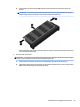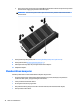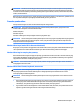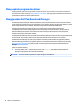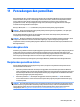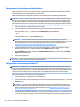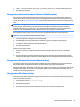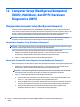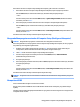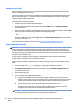User Guide - Windows 8.1
Table Of Contents
- Selamat Datang
- Mengenal komputer Anda
- Menyambung ke jaringan
- Menyambung ke jaringan nirkabel
- Menyambung ke jaringan berkabel
- Menavigasi menggunakan keyboard, gestur sentuh, dan alat penunjuk
- Multimedia
- Manajemen daya
- Mematikan (memadamkan) komputer
- Mengeset pilihan daya
- Menggunakan mode hemat daya
- Menggunakan daya baterai
- Mencari informasi selengkapnya tentang baterai
- Menggunakan Pemeriksaan Baterai
- Menampilkan sisa daya baterai
- Memaksimalkan masa pengosongan daya baterai
- Menangani tingkat isi baterai yang rendah
- Memasang atau melepas baterai
- Menghemat daya baterai
- Menyimpan baterai yang dapat diganti sendiri
- Membuang baterai yang dapat diganti sendiri
- Mengganti baterai yang dapat diganti sendiri
- Menggunakan daya AC eksternal
- Kartu dan perangkat eksternal
- Drive
- Keamanan
- Memproteksi komputer
- Menggunakan kata sandi
- Menggunakan perangkat lunak antivirus
- Menggunakan perangkat lunak firewall
- Menginstal pembaruan penting keamanan
- Menggunakan HP Client Security (hanya model tertentu)
- Menggunakan HP Touchpoint Manager (hanya model tertentu)
- Memasang kabel pengaman opsional
- Menggunakan pembaca sidik jari (hanya model tertentu)
- Pemeliharaan
- Pencadangan dan pemulihan
- Computer Setup (Konfigurasi Komputer) (BIOS), MultiBoot, dan HP PC Hardware Diagnostics (UEFI)
- Dukungan
- Spesifikasi
- Aksesibilitas
- Bepergian dengan membawa komputer
- Memecahkan masalah
- Sumber rujukan untuk memecahkan masalah
- Mengatasi masalah
- Komputer tidak mau menyala
- Tampilan layar komputer kosong
- Perangkat lunak tidak berfungsi dengan normal
- Komputer hidup tapi tidak merespons
- Komputer hangat luar biasa
- Perangkat eksternal tidak berfungsi
- Koneksi jaringan nirkabel tidak berfungsi
- Cakram drive optik eksternal opsional tidak berputar
- Film tidak terlihat pada layar eksternal
- Proses penulisan cakram drive optik eksternal opsional tidak dapat dimulai, atau berhenti sebelum se ...
- Pelepasan muatan listrik statis
- Indeks
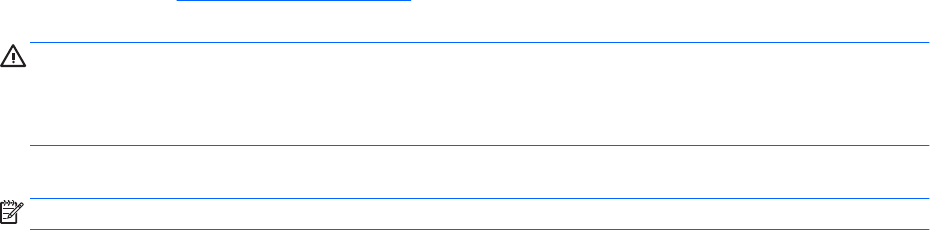
4. Tekan f11 saat muncul pesan “Press <F11> for recovery” (Tekan <F11> untuk pemulihan) pada layar.
5. Ikuti petunjuk pada layar.
Menggunakan media sistem operasi Windows (dibeli terpisah)
Untuk memesan DVD sistem operasi Windows, hubungi bagian dukungan. Lihat buklet Nomor Telepon di
Seluruh Dunia yang tercakup bersama komputer. Anda juga dapat menemukan informasi kontak dari situs
web HP. Kunjungi http://www.hp.com/support dan pilih negara/wilayah Anda, kemudian ikuti petunjuk pada
layar.
PERHATIAN: Menggunakan media sistem operasi Windows akan menghapus seluruh isi dan memformat
ulang hard drive. Seluruh berkas yang telah dibuat dan perangkat lunak apapun yang telah terinstal di
komputer akan dihapus secara permanen. Jika pemformatan ulang telah selesai, proses pemulihan akan
membantu Anda mengembalikan sistem operasi beserta driver, perangkat lunak, dan utilitas.
Untuk memulai instalasi penuh sistem operasi dengan menggunakan DVD sistem operasi Windows:
CATATAN: Proses ini akan berlangsung beberapa menit.
1. Jika memungkinkan, cadangkan semua berkas pribadi.
2. Masukkan DVD sistem operasi Windows ke dalam drive optik, lalu nyalakan ulang komputer.
3. Saat diminta, tekan sembarang tombol pada keyboard.
4. Ikuti petunjuk pada layar.
Setelah proses instalasi selesai:
1. Keluarkan media sistem operasi Windows kemudian masukkan media Driver Recovery (Pemulihan
Driver).
2. Gunakan dulu pilihan Install the Hardware Enabling Drivers (Instal Driver Pengaktif Perangkat Keras),
kemudian gunakan pilihan Install Recommended Applications (Instal Aplikasi yang Direkomendasikan).
Menggunakan Windows Refresh atau Windows Reset
Jika komputer tidak berfungsi dengan baik dan stabilitas sistem perlu dipulihkan, dengan pilihan Windows
Refresh Anda dapat menyegarkan sistem dan mempertahankan apa yang penting bagi Anda.
Dengan Windows Reset, Anda dapat memformat ulang komputer secara detail, atau menghapus data pribadi
sebelum menyerahkan atau mendaur-ulang komputer. Untuk informasi lebih lanjut tentang tur-tur ini,
lihat Bantuan dan Dukungan Windows.
Menggunakan HP Software Setup
HP Software Setup dapat digunakan untuk menginstal ulang driver atau memilih perangkat lunak yang telah
rusak atau terhapus dari sistem.
1. Pada layar Mulai, ketik HP Software Setup.
2. Buka HP Software Setup.
3. Ikuti petunjuk pada layar untuk menginstal ulang driver atau memilih perangkat lunak.
Menjalankan pemulihan sistem 75